- May -akda Abigail Brown [email protected].
- Public 2023-12-17 07:03.
- Huling binago 2025-01-24 12:27.
Ano ang Dapat Malaman
- Piliin ang iyong Profile icon > Pamahalaan ang Iyong Google Account > Security >Mga Password ng App , pumili ng app at device, pagkatapos ay piliin ang Bumuo.
- Maaari kang gumawa at bawiin ang mga password na partikular sa app habang binabago mo ang mga app at device na ginagamit mo.
Ipinapaliwanag ng artikulong ito kung paano bumuo ng mga password ng app sa Gmail para sa iyong mga nakakonektang email client (halimbawa, Microsoft Outlook, Mozilla Thunderbird, at iba pa).
Gumawa ng Gmail Application-Specific Password
Upang bumuo ng bagong password para sa isang email program para ma-access ang iyong Gmail account sa pamamagitan ng IMAP o POP na may pinaganang two-step authentication:
-
Piliin ang iyong profile na icon sa kanang sulok sa itaas ng Gmail, pagkatapos ay piliin ang Pamahalaan ang Google Account.

Image -
Piliin ang Security sa kaliwang sidebar.

Image -
Piliin ang Mga password ng app sa ilalim ng seksyong Pag-sign in sa Google. Pagkatapos ay hihilingin sa iyong kumpirmahin ang iyong mga kredensyal sa pag-log in sa Gmail.
Kung hindi mo nakikita ang Mga password ng app bilang isang opsyon, dapat mo munang i-on ang 2-Step na Pag-verify para sa Gmail.

Image -
Sa ilalim ng Pumili ng app, piliin ang Mail o Iba pa (Custom na pangalan), pagkatapos ay piliin isang device.

Image -
Piliin ang Bumuo.

Image -
Lalabas ang iyong password sa isang bagong window. Sundin ang mga tagubilin sa screen para makumpleto ang proseso, pagkatapos ay piliin ang Done.

Image Hindi mo na muling makikita ang password, kaya i-type o i-paste kaagad ang password sa email program.
Pamahalaan ang Mga Password na Partikular sa App
Kung kailangan mong gumawa ng bagong password na tukoy sa app para sa isang programa o serbisyo, bumalik sa screen ng Mga Password ng App upang tanggalin ang lumang password na na-set up mo dati ngunit hindi na ginagamit para sa parehong application.
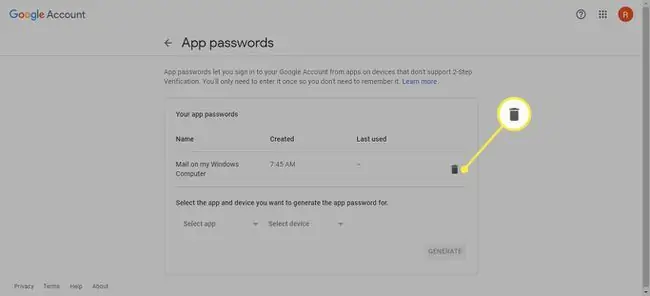
Ang halaga ng password na tukoy sa application ay maaari mong bawiin at buuin muli ang isang password sa batayan ng serbisyo-sa-serbisyo sa halip na baguhin ang pangunahing password sa iyong account. Pinakamabuting kasanayan na gumamit ng password na tukoy sa app para lang sa isang serbisyo. Malaya kang bumuo ng maraming password na tukoy sa app hangga't gusto mo.
Bukod sa iyong Google account, dapat kang mag-set up ng two-factor authentication para sa iyong mga social media account.






